バッチで重複する画像を自動的に削除する方法
写真をクリックして保存するのが好きです :ラップトップ、電話、またはクラウド上で。私たちのセルフィー、個人的な写真、家族の写真は、私たちのデバイスのいたるところに散らばっています。貴重な思い出をすべて手元に置くのは信じられないほどのことですが、発生する唯一の問題は、それらのほとんどが重複してスペースを独り占めすることです .
正確で類似した画像の複数のレプリカ ストレージスペースを無駄にし、ファイル管理プロセスを困難にします。結局のところ、あなたの妹の写真が 10 枚あるのに、印刷するのに最適な写真をどのように確認できますか?
簡単な解決策は、Windows と Mac で重複画像検索を実行して、正確な写真や類似の写真をまとめて検索して削除することです。 .重複を手動で検出するには、多くの時間がかかる可能性があるためです。問題は、自動重複写真クリーナーを使用すると、ファイル名に基づいて重複写真を検出するのに役立つだけでなく、コンテンツの類似性やその他の要因に関する結果が表示されることです。
重複した写真をバッチで削除するには – Windows および Mac 用の Duplicate Photos Fixer Pro を入手
重複写真フィクサー プロ Windows、Mac、Android、iPhone 向けのフリーミアム クローン イメージ クリーナーで、すべての最新バージョンと高い互換性があります。大量のフィルターを備えた最速のスキャンエンジンを備えており、正確な写真や類似の写真をバッチでできるだけ早く見つけて削除できます。ほとんどの重複画像リムーバーとは異なり、内部ストレージと外部ストレージの両方をサポートしています。つまり、SD カード、USB デバイス、ハード ドライブなどから重複を見つけて消去できるということです。
Duplicate Photos Fixer を今すぐダウンロード
その他の情報
- わかりやすいインターフェース 簡単にナビゲートできるボタンを使用して複数のフォルダーをアップロードし、まったく同じ写真や似ている写真をまとめて削除します。
- 複数のスキャン モード 正確な画像と似た画像の両方をすぐに見つけることができます。
- 一致基準の設定 ビットマップ サイズ、時間間隔、GPS 位置などに基づいてクローン イメージを検出します。
- 正確な結果を取得する あっという間に。
- 巨大なスペース 1 回のスキャンで復元できます。
- 高い互換性 一般的な OS バージョンと内部/外部ストレージ デバイスを使用できます。
- ほぼすべての種類の写真形式を検出して削除 .
- 初心者から上級者までに適した重複画像クリーナー ユーザー。
- 複数の言語をサポート .
- 軽量 Windows、Mac、Android、および iPhone ユーザー向けの複製写真ファインダー &クリーナー。
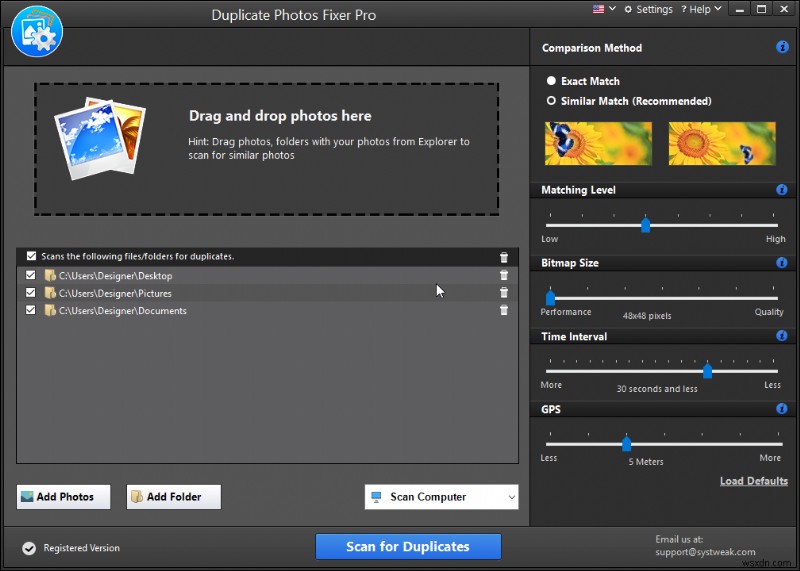
Windows の価格: $29.95
互換性: Windows 11、10、8.1、8、7、Vista、XP
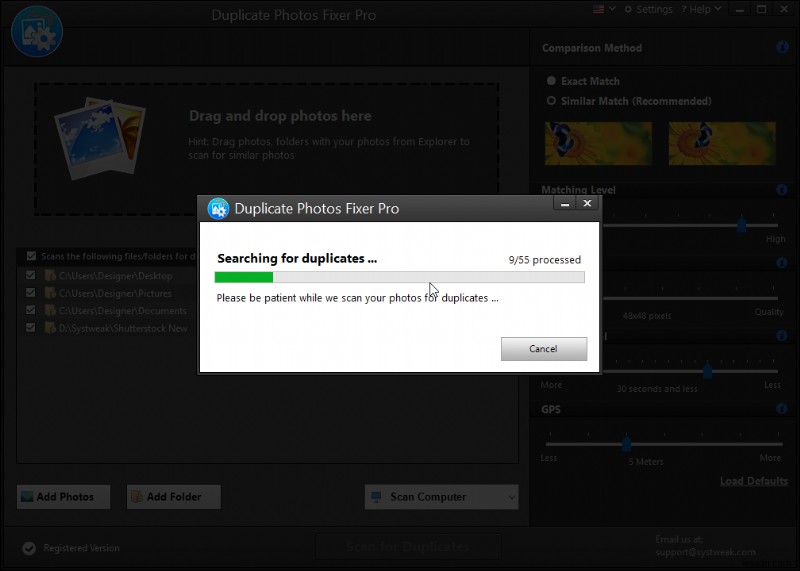
価格: 39.99 ドル
互換性: macOS 10.7+
チュートリアルの手順 – バッチで重複する画像を見つけて削除する
Duplicate Photos Fixer Pro を使用すると、手間のかからないプロセスで正確な複製を検出できます。 Windows と Mac で使用するには、以下の手順に従ってください:
Windows の場合:
レビュー | この重複画像検索と消しゴムの最良の代替手段
ステップ 1- Windows で Duplicate Photos Fixer Pro をダウンロード、インストール、起動します。
ステップ 2- メイン ダッシュボードから、複数のフォルダーをドラッグ アンド ドロップして、重複する画像をまとめて並べ替えます。または、[写真を追加] または [フォルダを追加] ボタンをクリックしてデータを追加し、正確で類似した写真を見つけることもできます。
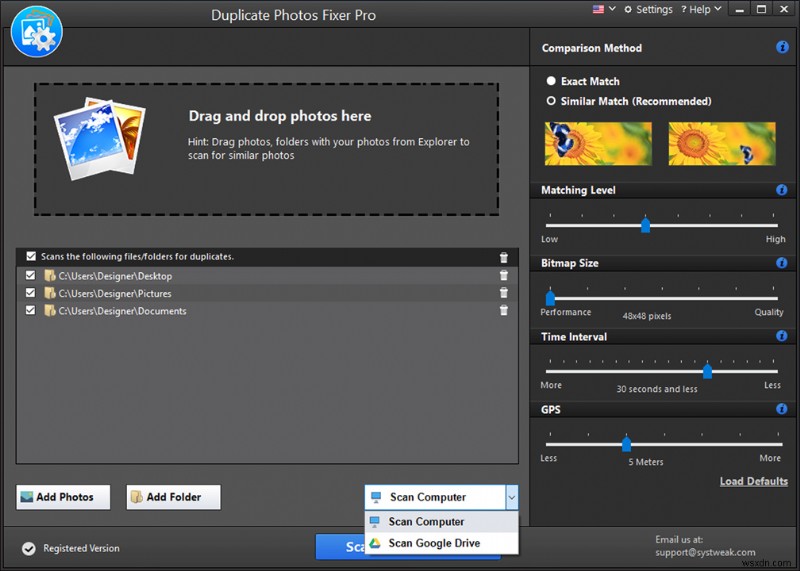
ステップ 3- 追加したら、[重複をスキャン] ボタンをクリックします。追加された写真とフォルダの数によっては、Duplicate Photos Fixer Pro に時間がかかる場合があります。
ステップ 4- 正確で類似した画像のリストが表示されたら.プレビュー ペインに移動し、一括で削除する複製を選択します。または、左上隅にある [自動マーク] ボタンをクリックして、重複クリーニング ユーティリティがバッチで重複を自動的にマークできるようにすることもできます。
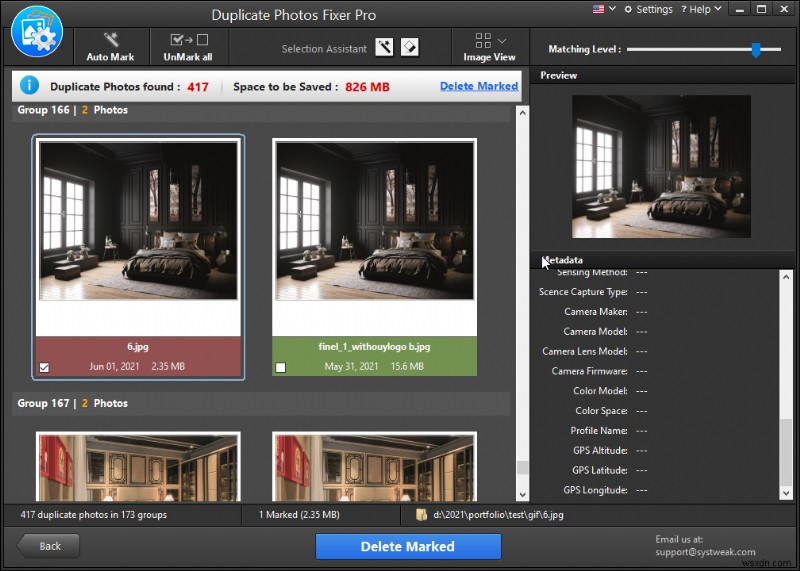
ステップ 5- 満足したら、ダッシュボードの下部にある [マークを削除] ボタンをクリックします。まったく同じ写真や似ている写真をバッチで削除した後、復元されたストレージ容量を見て驚くことでしょう。
スライダーを使用してパラメーターを調整し、一致レベルを設定して、よりパーソナライズされた結果を取得してから、[重複をスキャン] ボタンを押すこともできます。
Mac の場合
レビュー | 重複写真の検索とクリーニングのベストチョイス (2020)
ステップ 1- Mac に Duplicate Photos Fixer をインストールして起動します。
ステップ 2- メイン ダッシュボードから、フォルダ全体、フォト ライブラリ、または写真をドラッグ アンド ドロップして、すぐにスキャンします。または、[写真を追加]、[写真ライブラリを追加]、または [フォルダーを追加] ボタンをクリックして、スキャンしたい場所を選択し、正確で類似した写真を見つけることができます。
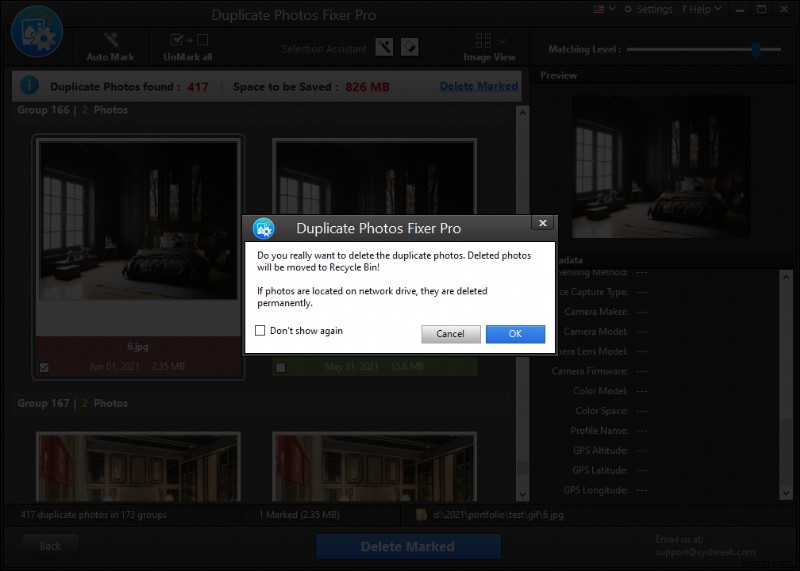
ステップ 3- [重複のスキャン] ボタンをクリックしてプロセスを開始します。スキャンするデータの量によっては、スキャン処理に時間がかかる場合があります。
ステップ 4- スキャン プロセスが完了すると、正確で類似した写真のリストが分類された形式で目の前に表示されます。
ステップ 5- プレビューを表示して、削除する画像を選択できます。または、[自動マーク] ボタンをクリックして、重複写真ファインダーとリムーバーが不要な重複を自動的に選択できるようにすることもできます。
ステップ 6 – リストを注意深く確認し、問題がなければ、[ゴミ箱マーク] ボタンをクリックして、バッチ内の重複した画像を削除します。
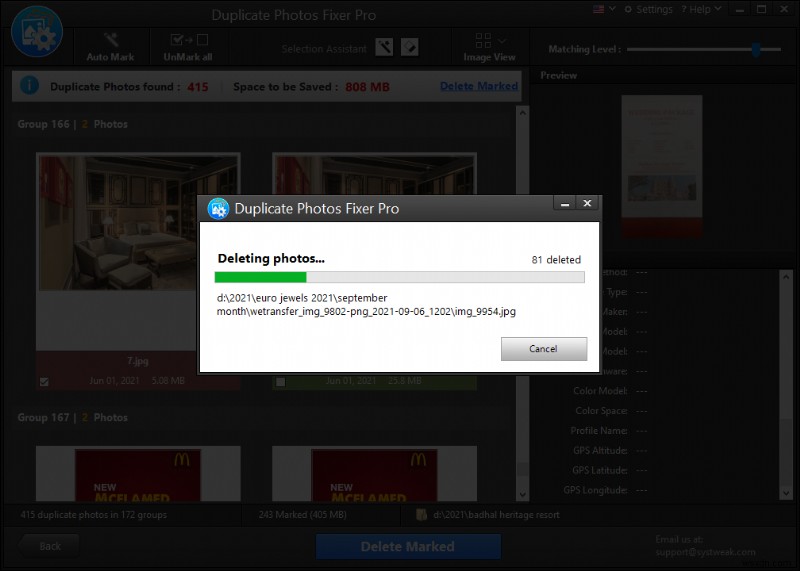
スライダーを使用してパラメーターを調整し、一致レベルを設定して、よりパーソナライズされた結果を取得することもできます.
これにより、Mac から大量のストレージ スペースを解放し、最終的には整理されたフォト ライブラリを楽しむことができ、全体的なパフォーマンスが大幅に向上します。
以上です、みなさん!これにより、Windows と Mac で重複した写真や類似の写真を簡単に見つけて一括削除することができます。より正確な結果を提供する代替手段がわかっている場合は、プロセス全体を簡素化し、重複を見つけて一括で削除する時間/労力を節約してください。下のコメント欄であなたのおすすめを教えてください!
また、以前に Duplicate Photos Fixer Pro を使用したことがある場合、または製品に関するフィードバックがある場合は、私たちにメッセージをドロップしてください Facebook ページ !
その他の質問:
Q1.重複した写真やその他のファイルを一括削除するにはどうすればよいですか?
重複した写真やその他のデータをまとめて見つけて削除するのに役立つツールを探している場合は、Duplicate Files Fixer を試すことを強くお勧めします。 .このソフトウェアは Windows と Mac の両方のユーザーが利用でき、クローン写真、音楽ファイル、ドキュメント、ビデオ、アーカイブ、その他のデータを検出して削除できます。
Q2.重複した画像を削除してもよろしいですか?
はい、同じ写真の複数のレプリカをクリーニングすると、間違いなくファイル管理プロセスが容易になり、不要な混乱が解消され、パフォーマンスがある程度高速化されます.
Q3. Windows用の最高の複製写真ファインダーソフトウェアはどれですか?
市場には、重複した写真をまとめて見つけて削除するのに役立つさまざまなソリューションが満載です。しかし、プロセス全体を簡単、迅速、信頼できるものにするだけでなく、手頃な価格にする完璧な推奨事項を求める場合は、間違いなく Duplicate Photos Fixer Pro を選択してください .
次の読み物:
- Duplicate Photos Fixer Pro VS Duplicate Photo Cleaner:コレクションを整理するのに最適なツールはどれですか
- 重複した動画を見つけて削除するのに最適なソフトウェア
- 重複ファイルの検出と消去ツールが必要な理由
-
Windows 11 で重複ファイルを見つけて削除する方法
Windows 11 で重複ファイルを削除する方法をお探しですか?読む。使用しているオペレーティング システムに関係なく、コンピューター ユーザーは常に、重複ファイルを見つける方法を考えることに悩まされます。そして興味深いことに、これはバグやエラーではなく、PC を使用する上での一部です。簡単に言えば、コンピューターを使用している場合、重複したファイルが不必要にスペースを占めています。 Windows 11 で重複ファイルを確実に削除する最も効率的な方法である Duplicate Files Fixer について理解しましょう。 Windows 11 PC での重複ファイル修復ツールの効率は?
-
Windows で重複した写真を見つけて削除する方法
デジタル画像の制限の 1 つは、不要なストレージ スペースを占有する重複した写真です。ストレージに制限があるため、PC からファイルを削除するさまざまな方法を探しています。スペースを確保する最善の方法の 1 つは、何らかの理由で必要のない重複した画像を削除し、一意の画像をすべて保持することです。このガイドでは、Windows 10 に最適な重複写真ファインダーを使用して、Windows 10 から重複写真を見つけて削除する方法の概念に焦点を当てています。 PC で重複した写真を取得するにはどうすればよいですか? 重複を削除する理由 同じファイルのデータ バックアップ。 複数のユー
